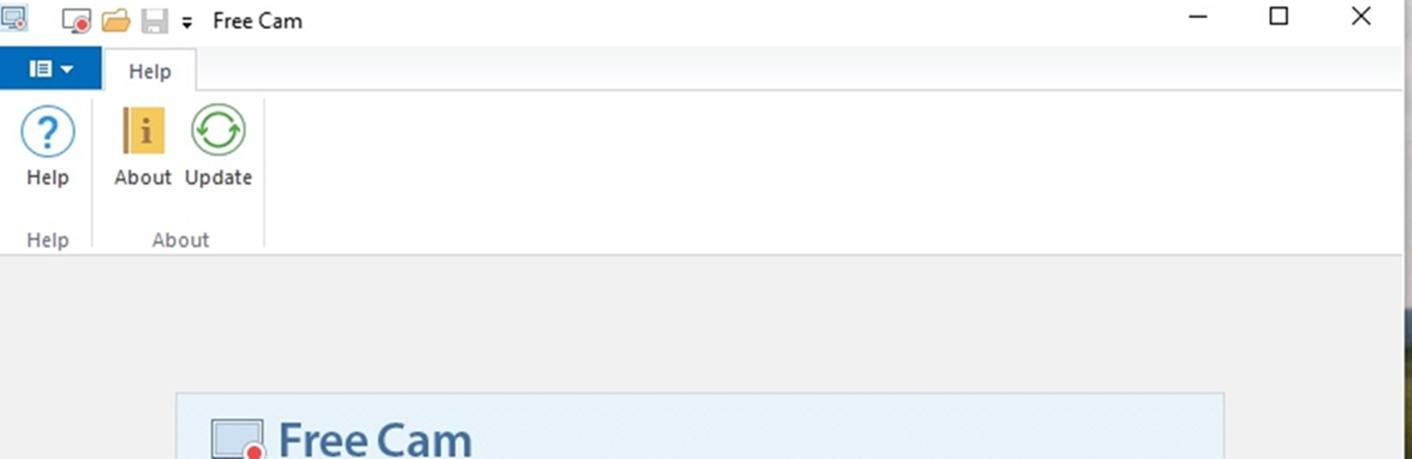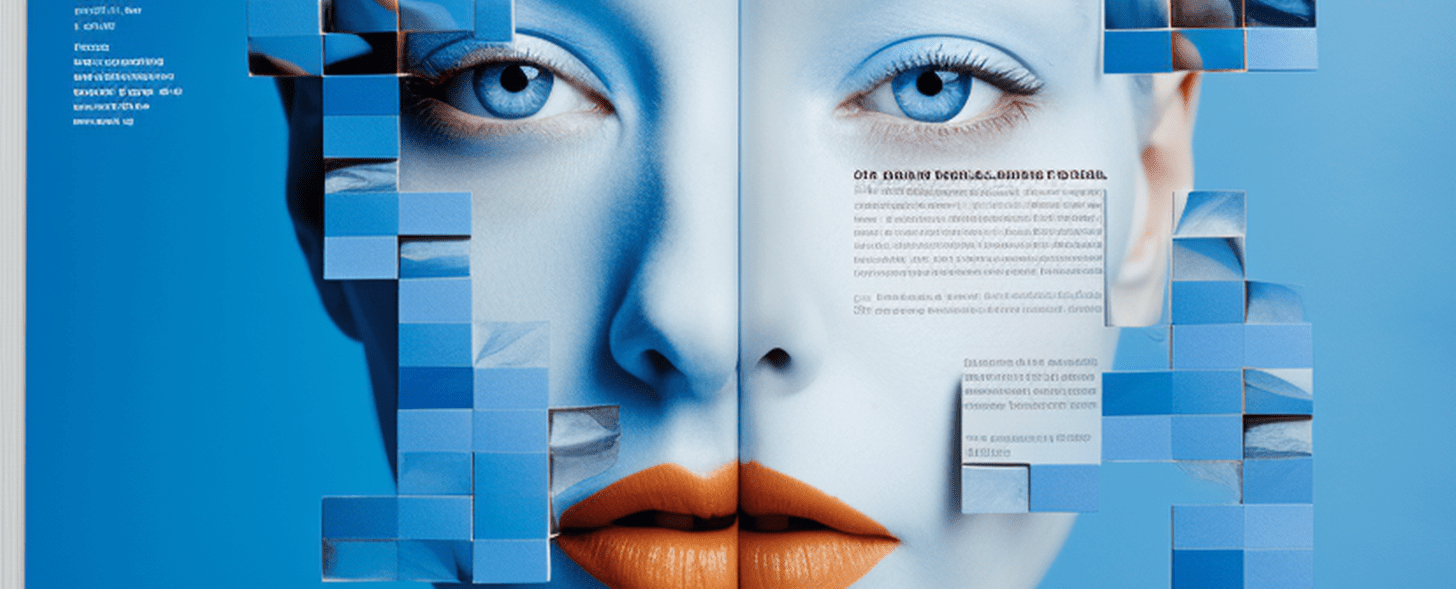Möchten Sie Ihre Festplatte aufrüsten und dem Rechner so mehr Speicherkapazität geben? In diesem Artikel finden Sie eine Schritt-für-Schritt-Anleitung, wie Sie das selbst erledigen können.
Die Festplatte ist ein wichtiger Bestandteil eines Computers. Sie speichert all unsere Daten und Programme. Mit der Zeit jedoch die Speicherkapazität knapp werden. In diesem Fall ist es Zeit, die Festplatte aufzurüsten. Aber wie geht man das an? In diesem Artikel werden wir Schritt für Schritt erklären, wie Sie die Festplatte in Ihrem Computer aufrüsten können.
Die Festplatte aufrüsten – Schritt für Schritt:
Schritt 1: Überprüfen Sie Ihre Computer-Spezifikationen
Bevor Sie eine neue Festplatte kaufen, müssen Sie sicherstellen, dass die neue Festplatte oder SSD mit Ihrem Computer kompatibel ist. Überprüfen Sie die Spezifikationen Ihres Computers und die Festplattenanschlüsse, um zu sehen, welche Art von Festplatte Sie benötigen. Stellen Sie sicher, dass die neue Festplatte den gleichen Anschluss und die gleiche Größe wie die alte Festplatte hat.
Schritt 2: Kaufen Sie eine neue Festplatte
Sobald Sie die Spezifikationen Ihres Computers überprüft haben, können Sie eine neue Festplatte kaufen. Achten Sie darauf, eine Festplatte mit ausreichender Speicherkapazität zu wählen. Sie können auch eine schnellere Festplatte (mit geringeren Zugriffszeiten) wählen, um die Leistung Ihres Computers zu verbessern.
Schritt 3: Sichern Sie Ihre Daten
Bevor Sie mit der Installation der neuen Festplatte beginnen, sollten Sie Ihre Daten sichern. Übertragen Sie alle wichtigen Dateien auf eine externe Festplatte oder eine Cloud. Auf diese Weise können Sie später wieder einfach auf Ihre Daten zugreifen.
Schritt 4: Öffnen Sie das Gehäuse Ihres Computers
Um die alte Festplatte zu entfernen und die neue Festplatte zu installieren, müssen Sie das Gehäuse Ihres Computers öffnen. Schalten Sie den Computer aus und trennen Sie alle Kabel vom Computer. Entfernen Sie dann die Schrauben, die das Gehäuse sichern und öffnen Sie das Gehäuse vorsichtig.
Schritt 5: Entfernen Sie die alte Festplatte
Nachdem Sie das Gehäuse geöffnet haben, müssen Sie erst die alte Festplatte entfernen. Entfernen Sie alle Kabel, die an die Festplatte angeschlossen sind (in der Regel SATA und Stromversorgung), und entfernen Sie die Schrauben, die die Festplatte sichern. Entfernen Sie dann die alte Festplatte vorsichtig aus dem Gehäuse des Rechners.
Schritt 6: Installieren Sie die neue Festplatte
Nachdem Sie die alte Festplatte entfernt haben, können Sie die neue Festplatte installieren. Stellen Sie sicher, dass die neue Festplatte den gleichen Anschluss wie die alte Festplatte hat und dass sie sicher befestigt ist. Verbinden Sie dann alle Kabel, die an die neue Festplatte angeschlossen werden müssen.
Schritt 7: Schließen Sie das Gehäuse Ihres Computers
Sobald die neue Festplatte installiert ist, können Sie das Gehäuse Ihres Computers wieder verschließen. Stellen Sie sicher, dass alle Schrauben fest angezogen sind und dass alle Kabel wieder richtig angeschlossen wurden.
Schritt 8: Installieren Sie das Betriebssystem und Ihre Programme
Sobald das Gehäuse verschlossen ist, müssen Sie das Betriebssystem und Ihre Programme auf der neuen Festplatte installieren. Legen Sie die Installations-CD des Betriebssystems ein (alternativ können Sie auch einen USB-Stick mit dem Betriebssystem als Installationsmedium verwenden) und folgen Sie den Anweisungen auf dem Bildschirm, um das Betriebssystem wieder zu installieren. Installieren Sie auch alle notwendigen Programme, die Sie benötigen.
Schritt 9: Übertragen Sie Ihre Daten zurück auf den Computer
Nachdem Sie das Betriebssystem und Ihre Programme installiert haben, können Sie Ihre Daten von der externen Festplatte oder der Cloud wieder auf den Computer zurückübertragen. Stellen Sie sicher, dass alle wichtigen Dateien und Programme wiederhergestellt werden.

FAQs:
Wie lange dauert es, die Festplatte im Computer aufzurüsten?
Die Dauer hängt von der Größe der Festplatte und der Geschwindigkeit Ihres Computers ab. Es kann zwischen 1 und 2 Stunden dauern.
Kann ich meine alte Festplatte behalten?
Ja, Sie können Ihre alte Festplatte behalten und sie beispielsweise als Backup-Festplatte verwenden.
Was passiert mit meinen Daten auf der alten Festplatte?
Sie sollten alle wichtigen Daten von der alten Festplatte auf eine externe Festplatte oder eine Cloud übertragen. Wenn Sie die alte Festplatte behalten, können Sie sie als Backup-Festplatte verwenden. Wenn Sie sie weitergeben wollen, sollten Sie die Festplatte komplett löschen, indem Sie die Partitionen löschen.
Fazit:
Eine Festplattenaufrüstung kann die Leistung Ihres Computers verbessern und Ihnen mehr Speicherplatz bieten. Wenn Sie jedoch keine Erfahrung mit der Aufrüstung von Festplatten haben, sollten Sie die Hilfe eines Experten in Anspruch nehmen. Wenn Sie jedoch unsere Schritt-für-Schritt-Anleitung befolgen, können Sie die Festplatte in Ihrem Computer erfolgreich aufrüsten.